
Windows 7, 10-daqiqada Windows 7, kompyuterda buyruq satri orqali Windows 7-da, Windows 7-da, Windows 7-da, 10-sonli kadrlarni o'chirish / yoqish kerakmi? Xohlash rejimi nima, uyquni kompyuter, noutbukda uyqudan qanday farq bor?
Windows-dagi uyqu rejimining batafsil ko'rinishi va uni uyqu rejimida taqqoslash. O'chirish uchun ko'rsatmalar / Kutish rejimini yoqish.
Navigatsiya
- Xohish rejimi nima va u kompyuter / noutbukda uxlash rejimidan farq qiladi?
- Noutbuklar va netbuklar uchun koyiblanish rejimining ijobiy va kamchiliklari
- Windows 7, 10-daqiqada Windows 7, kompyuterda buyruq satri orqali Windows 7-da, Windows 7-da, Windows 7-da, 10-sonli kadrlarni o'chirish / yoqish kerakmi?
- VIDEO: Windows-dagi uyquga kirish / yoqish kerakmi?
Amaldagi tizimlardagi kompyuter foydalanuvchilari Windows 7. va Windows 10. Tizimdan menyu orqali qoldirishda " Boshlamoq»Bunday rejimda doimo qoqinadi" Uyqu"Va" Uyqusizlik" Va agar uyqu rejimining maqsadi haqida deyarli har bir foydalanuvchi kamida minimal vakolatga ega, so'ngra Kutish rejimining maqsadi ma'lum.
Bundan tashqari, "Kutish yo'li" so'zi uchun sinonim "uxlash" so'zidir. Bizning maqolamizda biz uyqu rejimidan qanday farq qiladi va uni operatsion tizimlarda qanday o'chirish / yoqish kerakligini batafsil aytib beramiz Windows 7. va Windows 10..

Xohish rejimi nima va u kompyuter / noutbukda uxlash rejimidan farq qiladi?
Uxlash rejimi
- Uyqulantirish nimani anglatishini tushunishni osonlashtirish uchun, kompyuterda uyqu rejimining maqsadini yangilash kerak. Ko'p odamlar esdalik, foydalanuvchi kompyuterda hech qanday harakat qilmasa, ushbu rejim avtomatik ravishda avtomatik ravishda yoqiladi.
- Uyqu rejim yoqilganda, monitor o'chadi, sovutish tizimi elektr energiyasini o'chirib qo'yadi va energiya sarfini kamaytiradi. Biroq, uyqu rejimida protsessor, kompyuter modullari va boshqa tarkibiy qismlarga ulanish odatiy holga qaraganda ancha kam darajada energiya sarflashda davom etmoqda.
- Uxlash rejimidan chiqish uchun foydalanuvchilar shunchaki kompyuter sichqonchasini yoki klaviaturada o'zboshimchalik kalitini bosing. Shundan so'ng, kompyuterda u uyquga ketgan paytdan boshlab ishini davom ettiradi. Barcha ochiq arizalarni, papkalarni, hujjatlarni va boshqalarni saqlang.
- Biroq, agar uyqu rejimida siz kompyuteringizni faollashtirsangiz, unda ochiq barcha ilovalar, papkalar, hujjatlar, hujjatlar va xatcho'plar saqlanmaydi va barcha ma'lumotlar yo'qoladi. Bu har doim eslash kerak.
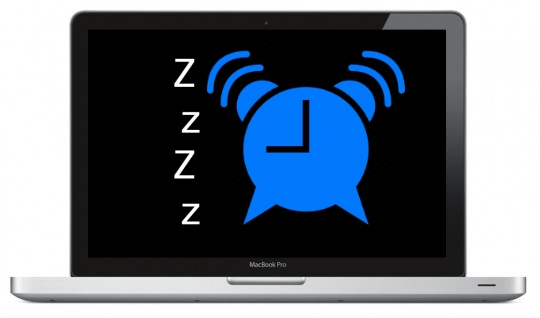
Rasm 2. Windows 7 va Windows 10-da uxlash rejimi.
Kutish rejimi
- Kutish rejimiga kelsak, birinchi qarashda u uyqu rejimi uchun mutlaqo bir xil bo'lib tuyulishi mumkin. Ammo aslida, hamma narsa butunlay boshqacha. Kutish rejimiga o'tish paytida kompyuter energiya sarflashni va so'zning tom ma'noda o'chadi. Hozirgi nafaqat sovutish tizimida va monitorda, balki protsessor, qo'chqor va boshqa tarkibiy qismlarga ham to'xtalmaydi.
- Biroq, bunday kompyuterni o'chirish bilan ochiq arizalar, papkalar va hujjatlar haqida barcha ma'lumotlar ulani yana qo'chqorga aylantirasiz va kompyuterni yana qo'chqorga aylantirasiz, shu bilan tizimni shu yerdan tiklaydi Kutishga o'tish amalga oshirildi..
- Yuqorida aytilganlardan xulosa qilishimiz mumkin, bu rejim bo'sh joydan emas, balki loutbuklar va batareyalar uchun ajralmasdir degan xulosaga kelishimiz mumkin. Agar kompyuteringizda ishlashni tugatishga vaqtingiz bo'lmasa va batareya deyarli o'tirganingizni ko'ring, siz Kutish rejimini faollashtirishingiz va rozetka topsangiz, tizimning ishlashini davom ettirasiz. Ko'pincha tizimda, Batareya zaryadsizlanganda, Kutish usuli avtomatik ravishda faollashtiriladi, shu bilan foydalanuvchi ma'lumotlarini yo'qotishni oldini oladi.
- Uyqu rejimidan farqli o'laroq, Kutish rejimidan chiqish noutbuk yoki netbukdagi quvvat tugmasini bosish orqali amalga oshiriladi. Chiqish jarayoni o'zi xohlagan narsadan ko'proq vaqtni oladi, ammo kompyuter to'liq uzilganidan keyin operatsion tizimni yuklashdan ko'ra tezroq.
Muhim: Laptop qoplamasi / netbukni yopayotganda, kompyuter yoqilganda " Uyqu"," Rejimda emas " Uyqusizlik! Agar siz noutbukingizni yopsangiz va uni o'chirsangiz, saqlash uchun vaqtingiz bo'lmagan barcha dasturlar va yo'qolgan ma'lumotlar batareya zaryadsizlangandan so'ng yopiladi. Kompyuter avtomatik ravishda uyqu rejimidan ulanish rejimiga o'tishimaydi.
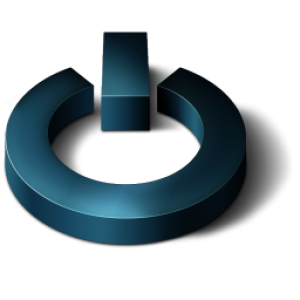
Image 3. Windows 7 va Windows 10-dagi uyqu rejimi.
Noutbuklar va netbuklar uchun koyiblanish rejimining ijobiy va kamchiliklari
Kutish rejimi ideal va hech qanday kamchiliklarga ega bo'lmasligiga o'xshaydi, ammo afsuski, bu emas. Uning barcha ijobiy va kamchiliklarini ko'rib chiqing:
xushomadgo'y
- Kutish rejimi kompyuterni o'chirishni sezilarli darajada tezlashtiradi va operatsion tizimni yuklaydi;
- Xibrish rejimidan foydalanganda, eng ko'p ishlatiladigan dasturlarning boshlanish vaqti sezilarli darajada kamayadi;
- Kutish rejimi batareya zaryadini yoki noutbuk / netbuk qoplamasi yopilganda ma'lumotingizni tejashga qodir;
Minuslar
- Kutish rejimiga borganingizda, qattiq diskning sezilarli darajada ko'p miqdorida ishlatiladi;
- Kutish rejimidan chiqqandan keyin eski dasturlar noto'g'ri ishlay boshlaydi;
- Agar sizning noutbukingiz / netbukingiz juda ko'p miqdordagi qo'chqor bilan jihozlangan bo'lsa, Xonlash rejimidan chiqish uchun munosib vaqt talab qilinishi mumkin;
Windows 7, 10-daqiqada Windows 7, kompyuterda buyruq satri orqali Windows 7-da, Windows 7-da, Windows 7-da, 10-sonli kadrlarni o'chirish / yoqish kerakmi?
Siz operatsion tizimda bo'lgan taqdirda Windows 7. yoki Windows 10. menyuda " Boshlamoq"Yo'q kutish rejimiBuni quyidagicha faollashtirish mumkin:
1-qadam.
- Menyuni oching " Boshlamoq"Va elementni tanlang" Ijro etmoq" Paydo bo'lgan kichik oynada "buyruq" buyrug'ini kiriting cMD.».
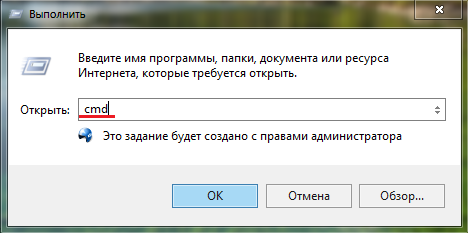
Image 4. Boshlash menyusida buyruq satrini ishga tushiring.
2-qadam..
- Siz buyruq satri bilan deraza bilan ko'rinasiz. Kutishni faollashtirish uchun, siz buyruq satrida jamoani yozishingiz kerak powercfg -h yoqilgan.", Press" Kirmoq"Kompyuterni qayta ishga tushiring.
- Ushbu harakatdan keyin menyuda " Boshlamoq»Siz uxlash rejimiga ega bo'lishingiz kerak.
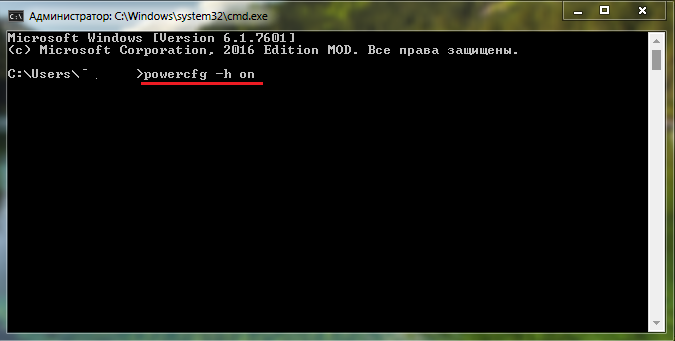
Rasm 5. Windows-dagi Kutish rejimini faollashtirish uchun buyruqni buyruq berish uchun buyruqni kiriting.
3-qadam..
- Kutish rejimini o'chirish uchun siz buyruq satrini ochishingiz va derazadagi buyruqni kiritishingiz kerak. powercfg -h o'chirilgan.- Bundan keyin siz kompyuterni qayta boshlaysiz.
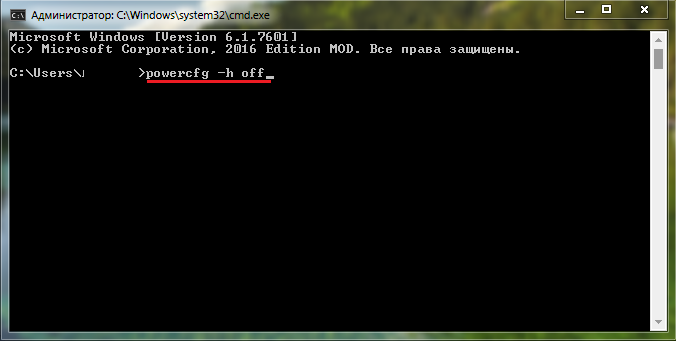
6-rasm 6. Windows-dagi Kutish rejimini o'chirish uchun buyruqni buyruq berish buyrug'iga kiriting.
